去年我分享了一篇Kindle越狱指南,可惜较新的固件无法使用。今年国外大神分享了最新的越狱方法!重点是:
不限机型!不限固件版本!越狱操作更简单!
2022青春版/KPW5/KPW6……都支持了!

别急,先来看看你是否需要越狱,以及了解一下越狱后的阅读体验。
想直接获取越狱方法的,可以直接划到文末。
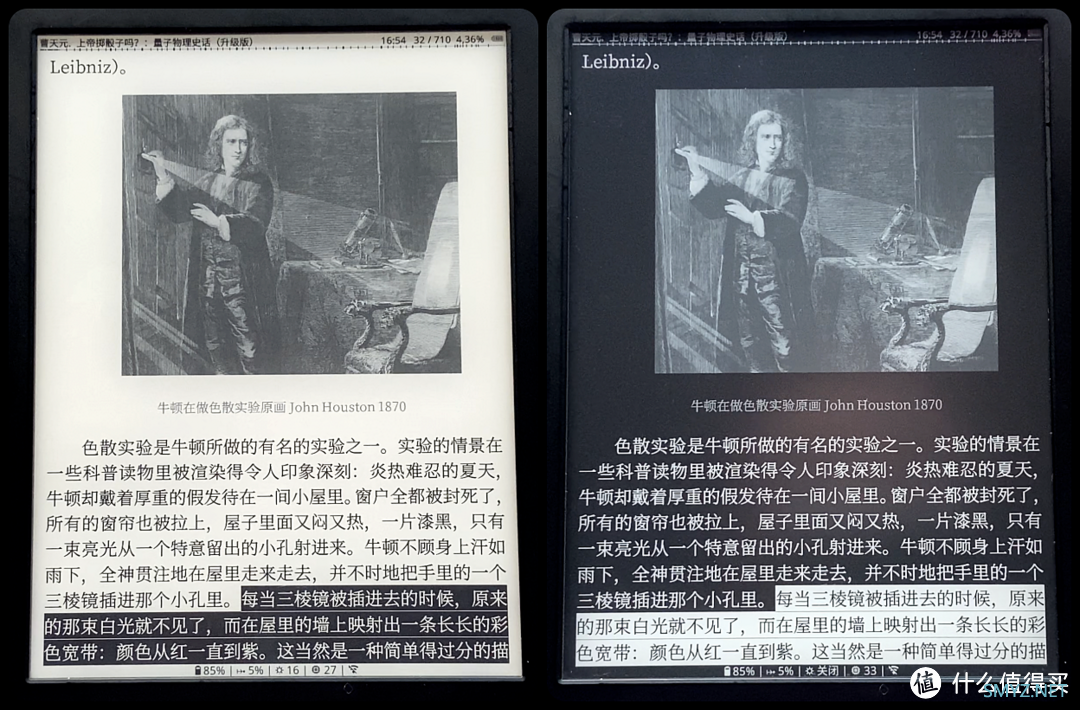
越狱后KPW3可以拥有夜间模式了!新品的可玩性顿时提升!

越狱常见问答
越狱后原生系统还能用吗?答:没有任何变化,原生/第三方阅读器任意切换;会更耗电或拖慢性能吗?答:没有明显变化,甚至可以仅运行第三方阅读器插件,减少内存消耗;
KOReader阅读器运行速度快吗?答:不输原生,功能超多!自定义超强!详见后文。
谁适合越狱
适合的:书源格式多样的人(如.epub/.cbz/.zip等);
对PDF文档“重排”功能有刚需的人,尤其是小屏机器;
看书多,需要频繁传输的人;
对原生系统功能不满足的人(希望增加个性化样式/夜间模式/手势操作等)
不适合的:
懒得折腾的人(虽然本次越狱很简单但也可能遇到棘手问题);
对原生系统可以接受的人,希望原生系统持续更新的人;
在亚马逊购书且未看完的人(因为OKReader各种格式都支持,除了亚马逊的.azw,手下留情?);
KOReader和越狱的关系
Kindle原生系统是基于Linux系统打造的(Windows/iOS/Android系统也是)。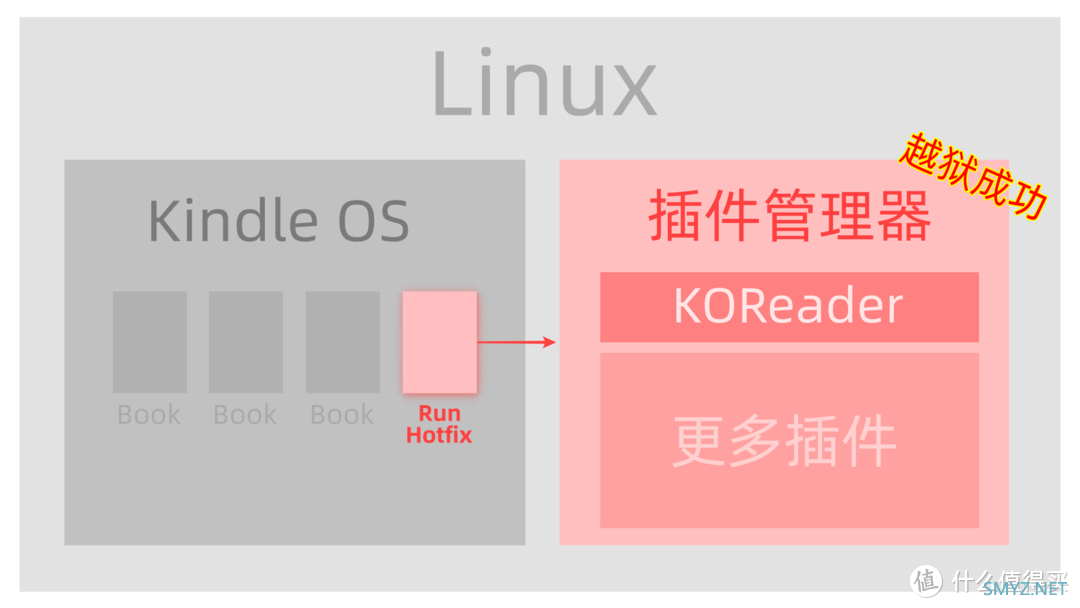
示意图便于理解,并不精确大神们绕开Kindle原生系统的封锁,直接获取到Linux的超级管理员权限(这个过程就是越狱)。
Kindle越狱后,还要安装“插件管理器”,并在原生系统中以“一本书”的形式作为启动入口(因为大神很难或不想修改原生系统的界面)。
KOReader就是一款开源/免费/无广告的阅读器插件,插件管理器还可以安装其他插件。
KOReader我用了一年,几乎每天都用,已经彻底放弃原生系统。
唯一的缺点:
由于功能异常强大,容易导致新手迷茫,但适应后就会觉得真牛。
接下来我带你迅速Get它的设计思路,从而快速上手。
快速上手KOReader
两个关键菜单
菜单1、屏幕顶部的【应用菜单面板】唤醒方式:任意界面 + 顶部下滑。
主要功能:针对阅读器的通用设置(如灯光/手势/状态栏样式/网络/文件管理/词典/辅助工具等)。
以及“打开书籍”后的操作功能(如目录标签/字体/文档样式/)——注意:与此相关的两个一级选项,会在关闭书籍后消失。
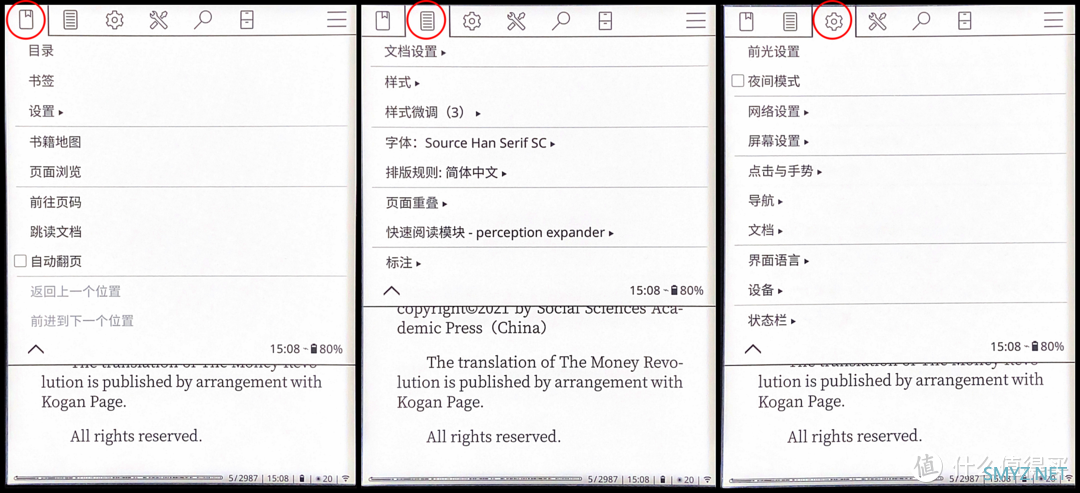
顶部菜单1
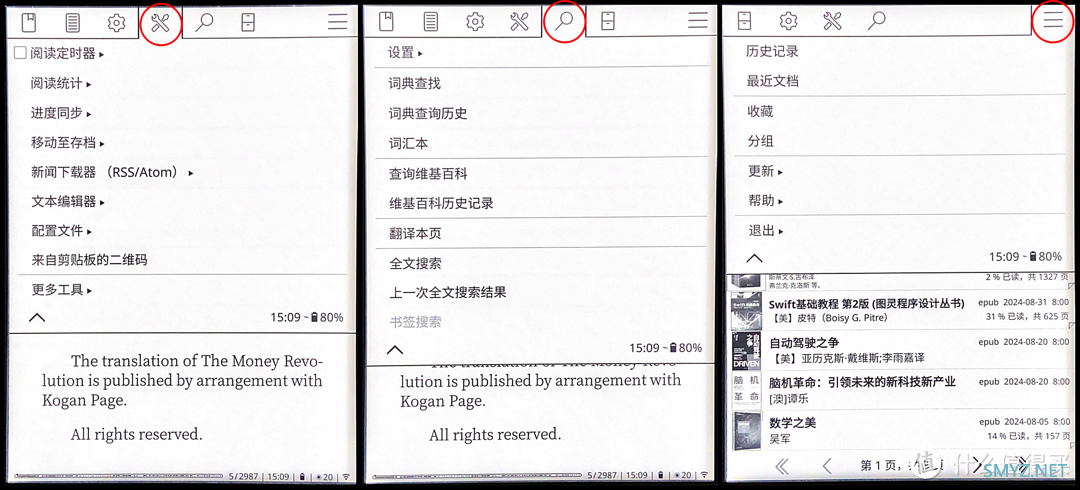
顶部菜单2菜单2、屏幕底部的【书籍菜单面板】
唤醒方式:阅读界面(打开书籍)+ 底部上滑。
主要功能:针对“打开书籍”后常用样式调整(如屏幕方向/边距/行间距/字号/对比度等)
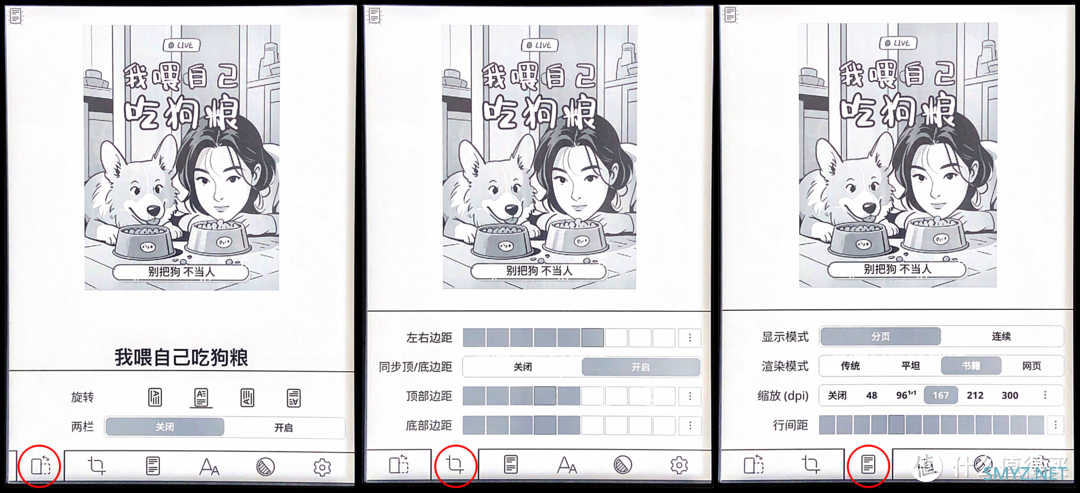
底部“书籍菜单”面板1
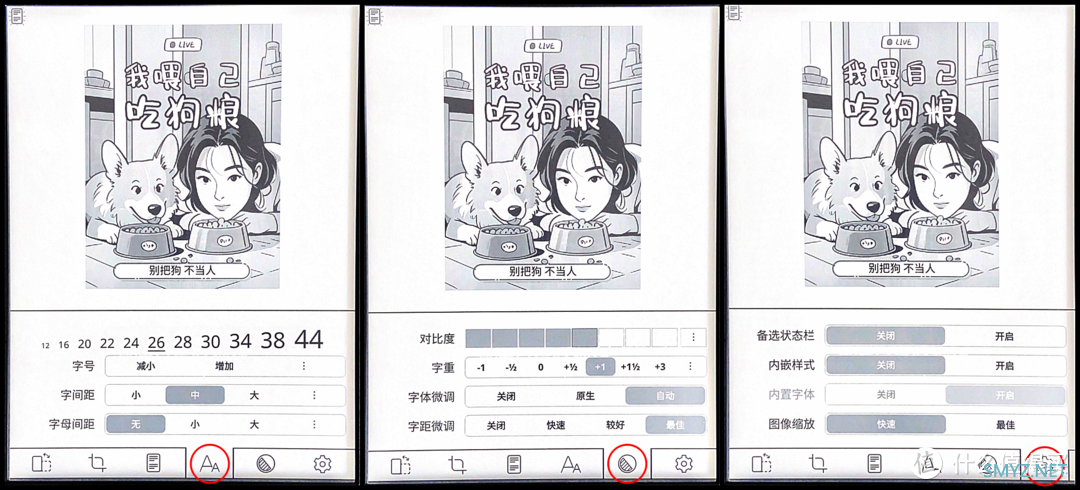
底部“书籍菜单”面板2(《我喂自己吃狗粮》是本人原创小说,欢迎在「番茄小说」阅读或收听。)这两个菜单容易让人懵的地方在于:
顶部【应用菜单】与底部【书籍菜单】的功能,在样式设置上有些重合,比如两个菜单都能调整书籍正文“样式”。
其实只要记住:底部菜单看书时更常用就好了。
操作技巧
掌握下面这些技巧,用得更顺手。技巧1、长按唤醒隐藏功能
在文件管理中长按某本“书”,可以唤醒文件操作菜单。
在菜单中长按某个“选项”,可以唤醒该选项的描述介绍或隐藏功能(不是所有选项都支持)。
在菜单中长按某个“选项”,可将该选项或数值设为默认值(如长按字号/行间距等)。
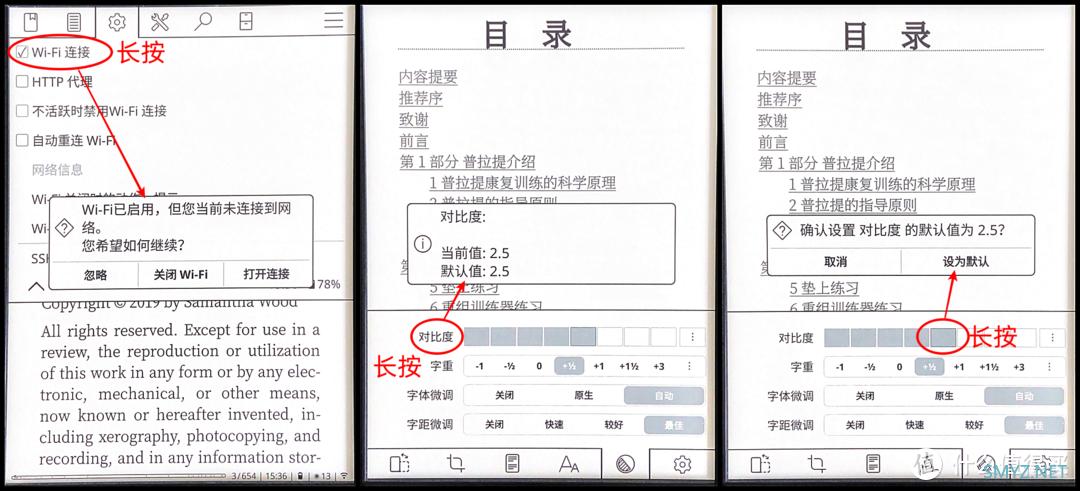
在输入法键盘中长按“字母”可弹出更多选项,长按“地球”可切换输入法布局(语言)。
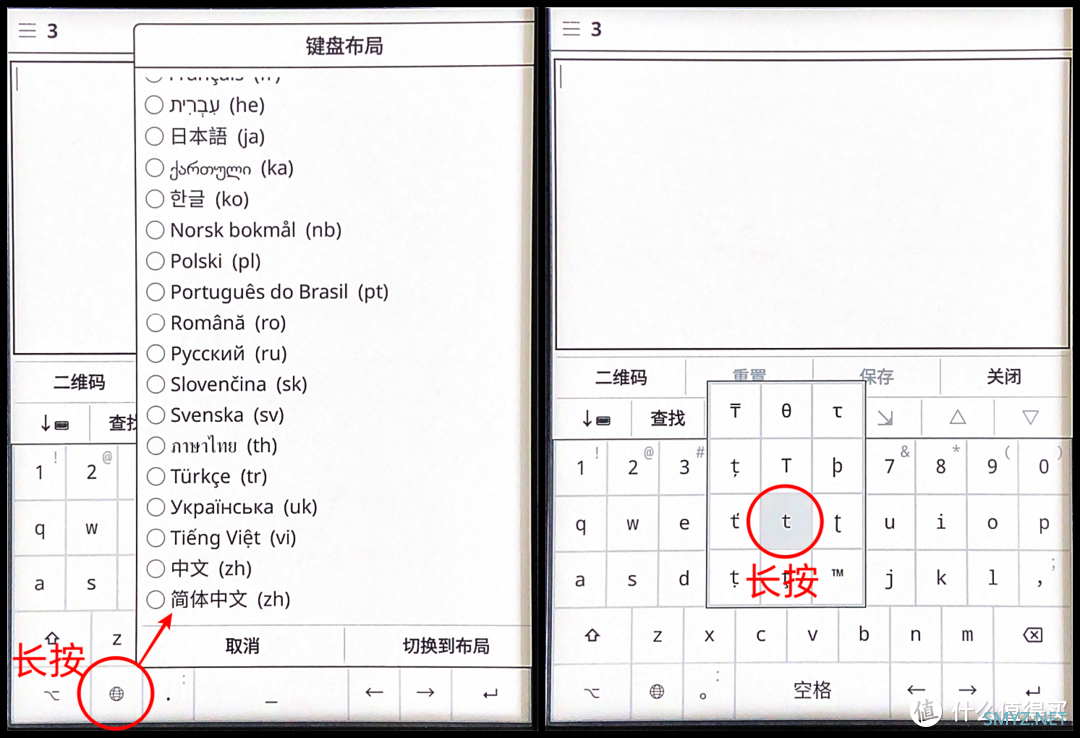
输入法也支持长按技巧2、巧用配置文件
你可以将当前书籍的所有个性化设置生成一个配置文件,方便其他书直接应用,以避免繁琐的重复操作。类似于原生系统的“主题”,但更强大。
比如我的“夜间阅读”配置文件就包括:开启夜间模式 + 开灯 + 每5页刷新屏幕 + 字体加粗加大等24个操作。
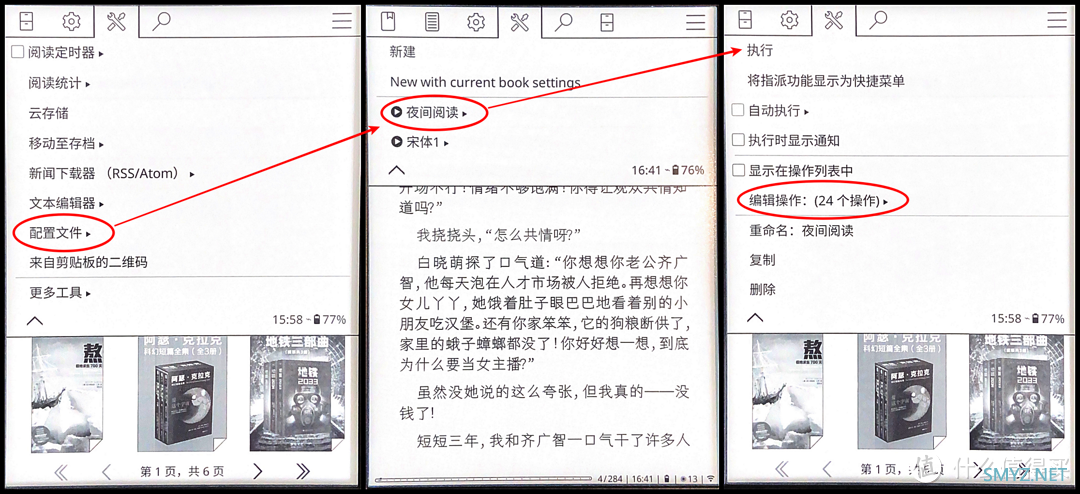
配置文件提高效率
多种文件管理方式
方式1、文件夹方式在[/mnt/us/documents]文件夹中创建多个文件夹,把不同的书分类存储。
通过长按documents文件夹“设置为主目录”,以后再点左上角“小房子”就可以快速进入分类列表,列表还有多种展示样式可选。
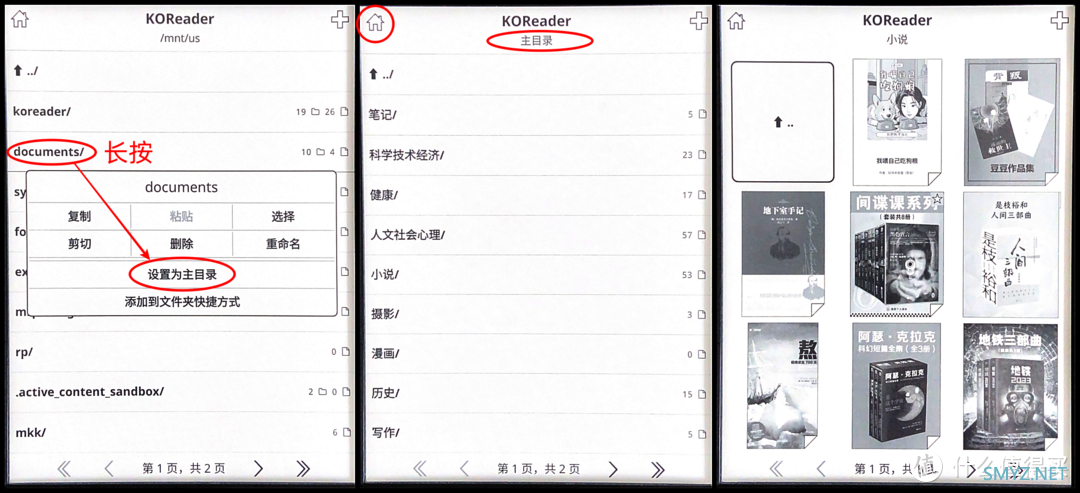
强大的文件浏览器方式2、分组功能
先在【应用菜单】最右边的选项卡中找到【分组】,然后点左上角【新建分组】。默认只有一个分组名叫“收藏”。
长按某本“书”后可以将其归入你指定的分组。
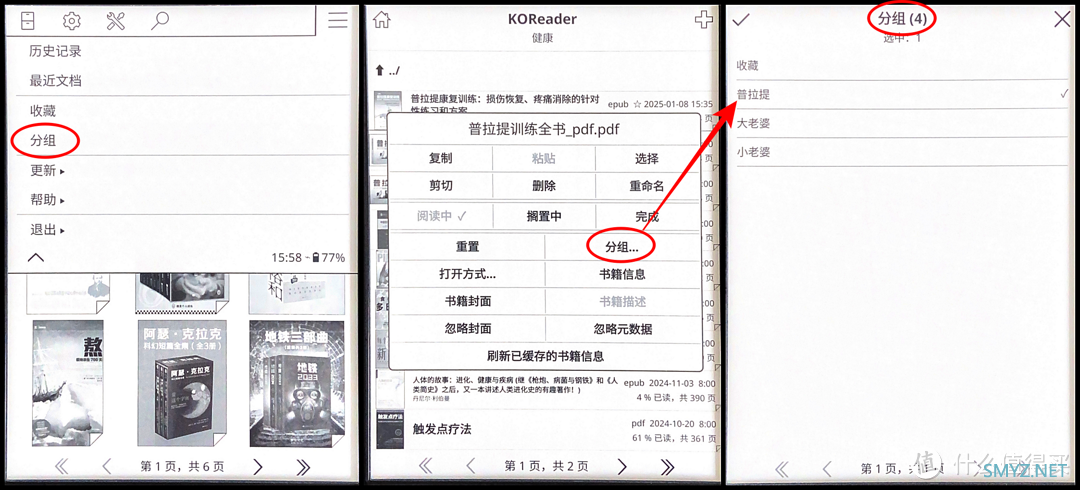
分组功能二者的区别
文件夹方式更直观,本质是文件管理,适合大多数人。
分组功能沿袭了原生系统的管理方式,所有文件可以存储在一个文件夹,本质是书籍数据检索。
其实二者混合使用效率更高,比如在方式1的基础上,增加细类分组或家人分组。
我的自定义手势配置
经过一整年的沉淀,我的自定义手势已经非常完善:容易记、有逻辑、符合直觉。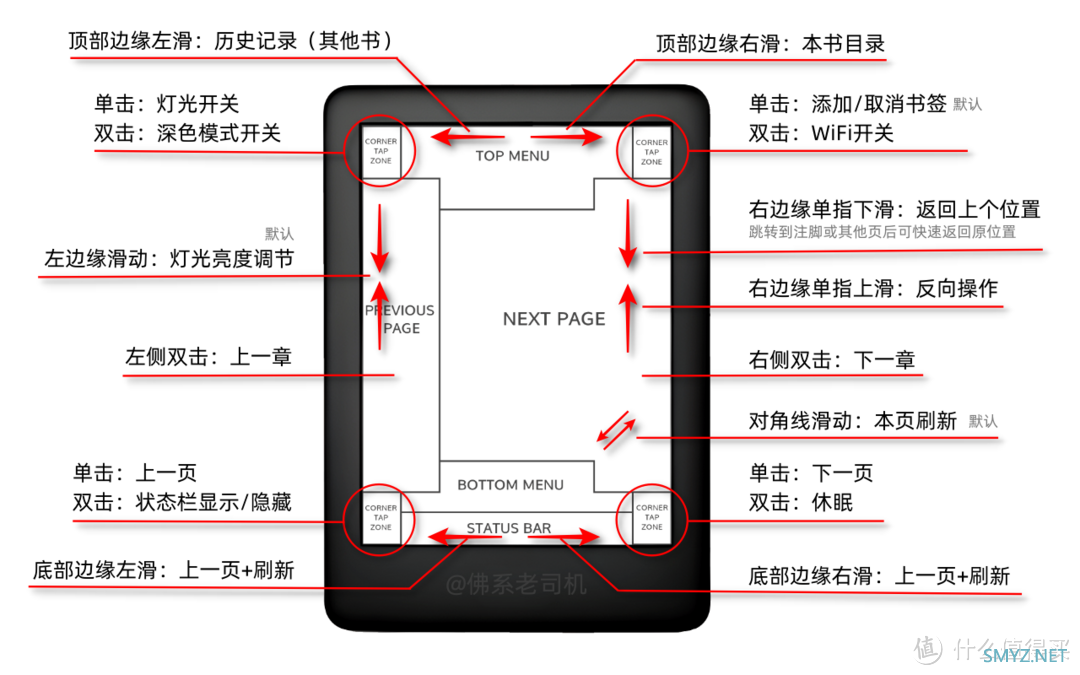
我的手势设置分享给大家,求个赞!单击角落——常用功能
单指滑动——跳转为主
双击手势——常用和跳转
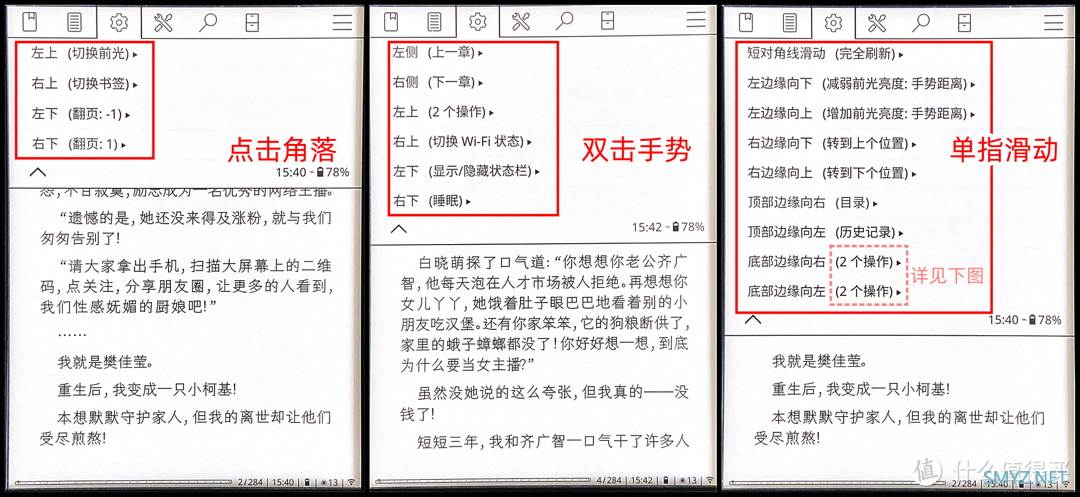
我常用的三类手势
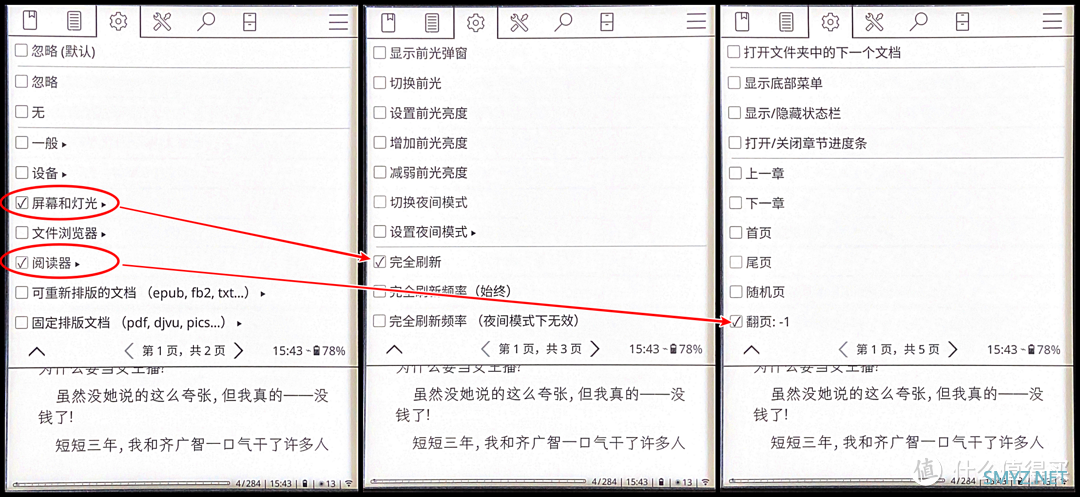
接上图:展开2个操作(翻页:-1 = 向后1页,1 = 向前1页)我大概只利用了一半的手势操作,设置太多真的记不住。
先说这些,有问题欢迎留言,我尽量做到有问必答。
2025最新越狱方法
图文版:https://bookfere.com/post/1145.html视频版地址:https://www.bilibili.com/video/BV1TarSY8EBq
越狱成功后还需要安装插件,除了必装的KOReader外,强烈推荐另外两个插件:
1、Rename OTA binaries
禁止kindle自动升级,以免影响越狱后的使用,详见:https://bookfere.com/post/472.html
2、无线文件管理File Browser(HTTP File Server)
双向传书传文件、传字体、字典,还可以安装其他插件,完全替代USB连接电脑。
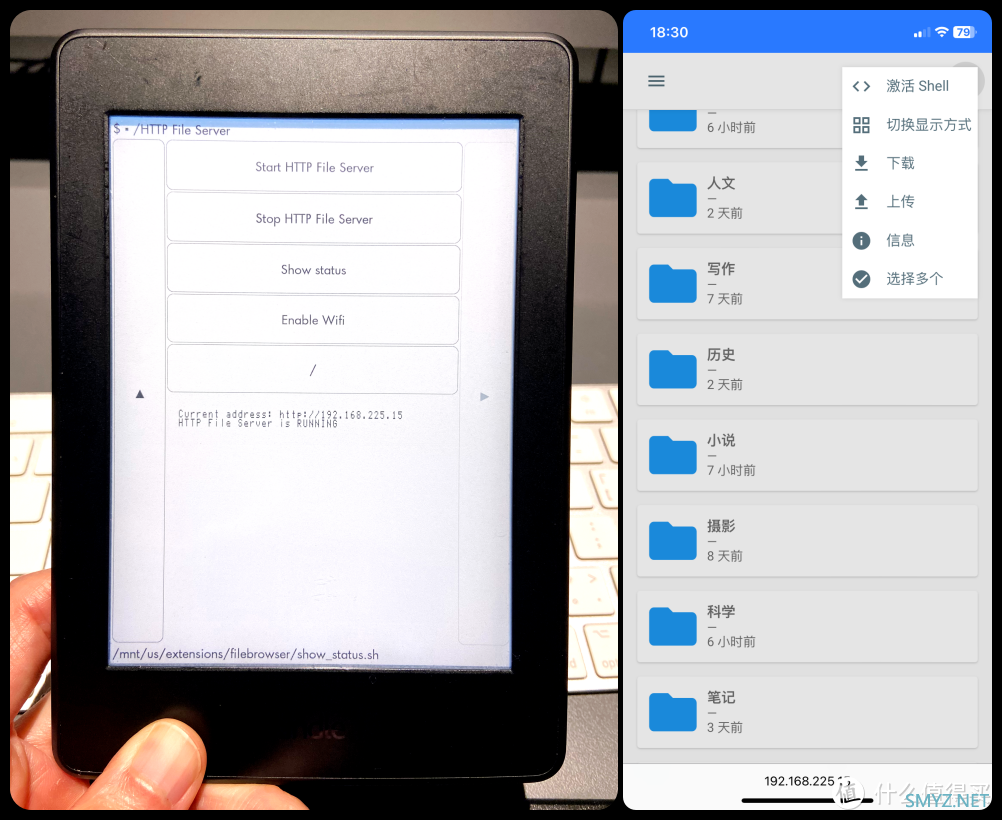
Kindle可以无线传输了ngxson版本下载地址:https://github.com/ngxson/hobby-kindle-http-file-server/releases (国外网站不是很稳多刷几次)
安装方法:https://bookfere.com/post/823.html
了解更多KOReader功能可以看我这篇文章(别忘收藏本篇):
老规矩,如有任何疑问,请将问题描述清楚,我会尽力做到有问必答。
我是佛系老司机,用车养车、摄影、数码方面感兴趣,欢迎关注我,理性消费不掉坑。
作者声明本文无利益相关,欢迎值友理性交流,和谐讨论~












 加载中,请稍侯......
加载中,请稍侯......
网友评论